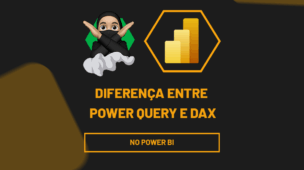Redefinir Slide no PowerPoint é um processo simples, muito interessante, mas que por outro lado pouca gente conhece.
Mas o que significa e para que serve Redefinir Slide no PowerPoint?
A redefinição do slide significa você deixá-lo conforme o seu modelo original. Este recurso é para caso tenha feito alterações ao layout que você não gostou e deseja reverter para o original.
Imagine que você fez várias alterações no seu slide, tais como aplicar toda sua formatação, modificar o tipo de fonte, tamanho entre outras coisas:

Porém, chegou um momento em que você entende que aquela formatação toda não é mais necessária, e que você só quer reaproveitar o conteúdo, ou seja, o texto, mas queira limpar as formatações.
O grande problema é que depois que você trabalhou bastante nas apresentações, também modificou outros slides e muito provavelmente você foi pressionando as teclas Ctrl + Z para desfazer todas as modificações posteriores, ou seja, que você trabalhou nos slides seguintes e nada de desfazer. Não é mesmo?
Isso parece ser um grande problema quando se trata de muitos slides.
Mas se você redefinir o slide resolvera isso de maneira bem simples e o mais interessante é será com um único clique. Sendo assim, você vai aprender a limpar as formatações dos slides. Confira!
Como Redefinir Slide no PowerPoint
Na Página Inicial você tem uma opção chamada Redefinir Slide. Clique sobre ela e veja o que acontece:
 Percebeu que o conteúdo do texto ficou exatamente o mesmo, mas está sem suas formatações?
Percebeu que o conteúdo do texto ficou exatamente o mesmo, mas está sem suas formatações?
Portanto, vale lembrar que a redefinição do slide só traz o texto ao formato padrão. Todavia, ela não modifica layout.
Caso você tenha trocado de layout, este permanece realmente o último modelo que você escolheu.
Curso de Excel Básico ao Avançado:
Quer aprender Excel do Básico ao Avançado passando por Dashboards? Clique na imagem abaixo e saiba mais sobre este Curso de Excel Completo.

E aí gostou?
Por último, deixe seu comentário sobre o que achou, ou se vai usar este recurso. Você também pode enviar sua sugestão para os próximos posts.
Até breve!